Advertentie
 Het kostte me slechts een of twee rampen bij het verliezen van enorme blokken gekopieerde tekst om toe te geven en een klembordmanager van derden voor Windows te downloaden. Hoewel er veel zijn, zoals ClipTrap Kopieer en plak je de hele dag? Beheer het Windows-klembord beter met de Portable ClipTrapHet klembord is een van de onzichtbare maar meest gebruikte functies van onze Windows-computers. Maar tevreden met de manier waarop het alle kopieer-plakbewerkingen afhandelt, laten we het... zelden ermee spelen om zijn ... Lees verder , Heb ik gemerkt dat veel van hen slechte interfaces of indexeringsopties hebben die niet erg goed zijn.
Het kostte me slechts een of twee rampen bij het verliezen van enorme blokken gekopieerde tekst om toe te geven en een klembordmanager van derden voor Windows te downloaden. Hoewel er veel zijn, zoals ClipTrap Kopieer en plak je de hele dag? Beheer het Windows-klembord beter met de Portable ClipTrapHet klembord is een van de onzichtbare maar meest gebruikte functies van onze Windows-computers. Maar tevreden met de manier waarop het alle kopieer-plakbewerkingen afhandelt, laten we het... zelden ermee spelen om zijn ... Lees verder , Heb ik gemerkt dat veel van hen slechte interfaces of indexeringsopties hebben die niet erg goed zijn.
Onlangs kwam ik een nieuwe tegen met de naam Save.me. In het begin komt Save.me niet over als klembordmanager. Save.me werkt samen met het klembord om alle gegevens die u kopieert te archiveren, te sorteren op mediatype en voor altijd op te slaan. Als je andere klembordmonitors en handlers op Windows hebt gebruikt, zou dit een geheel unieke ervaring moeten zijn.
Save.me [Niet langer beschikbaar]
Ik ga niet tegen je liegen. De Save.me-website is een beetje flauw.
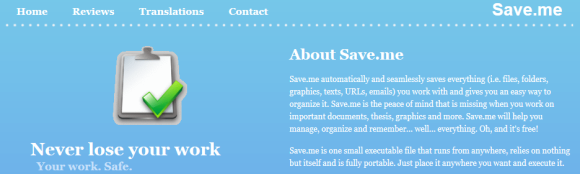
Laten we een boek echter niet beoordelen op zijn omslag. Weggestopt in die 4,6 MB downloads, voor zowel 32- als 64-bits versies van Windows, is een schone en effectieve kleine applicatie die gegevens opslaat en organiseert die ik vaak ongelooflijk vind belangrijk.
Save.me kan worden uitgepakt naar een flashstation en het werkt prima. De applicatie is volledig draagbaar in beide versies.
Bij het starten van de applicatie bevindt u zich in het Wizard-scherm waar u door een tekstveld wordt gevraagd uw naam in te voeren.
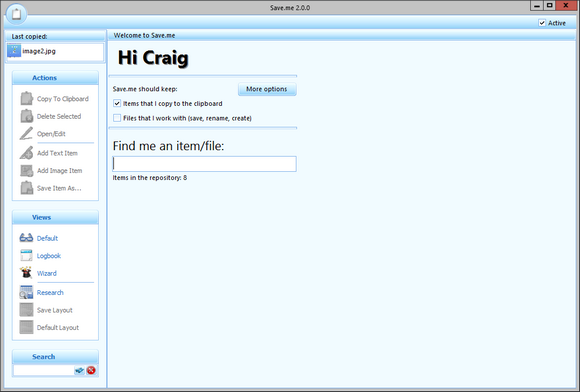
Als je gegevens hebt die al bestaan als gekopieerd naar je klembord, zou dit onmiddellijk het eerste item moeten zijn dat wordt geïndexeerd in Save.me. Ga naar de Standaard tab aan de linkerkant en onder de Keer bekeken koptekst. Als je niets hebt, kies dan een bestand, URL of tekstblok om naar je klembord te kopiëren. Je zou nu zeker een verandering aan de pagina moeten zien.
Hier wordt Save.me cool en verdwaalt van andere klembordmonitors en handlers. Save.me heeft eigenlijk een uniek voorbeeld voor een breed scala aan verschillende soorten klembordinhoud: URL's, mappen, afbeeldingen en meer.
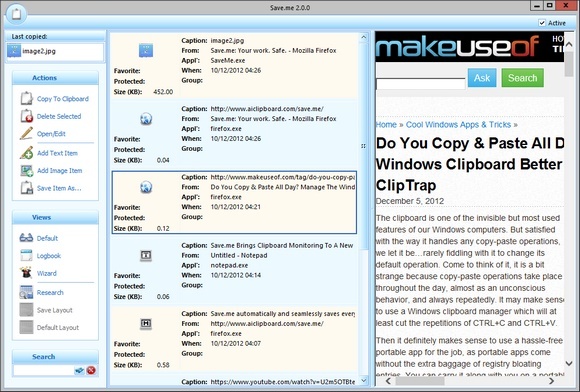
Zoals je hier kunt zien, is de URL van een MakeUseOf-artikel naar het klembord gekopieerd. In plaats van gewoon de URL duidelijk weer te geven, toont Save.me eigenlijk een frame met een actieve preview van die URL.
Het werkt net zo effectief wanneer je een afbeelding kopieert, zoals je hieronder kunt zien waar ik een screenshot van de homepage van de auteur heb gekopieerd.
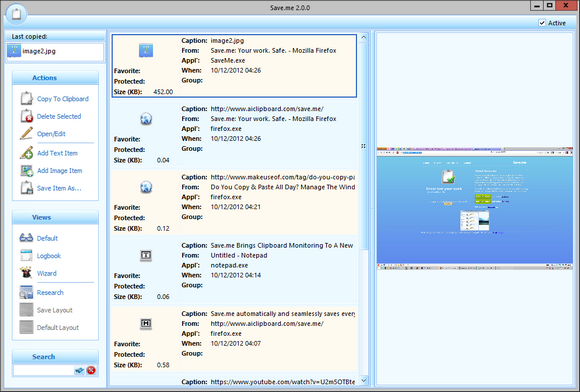
Elk item toont een bijschrift, waar de inhoud vandaan komt, uit welke applicatie het is gekopieerd, de datum waarop het is gekopieerd en de grootte van de gekopieerde inhoud. U kunt een item ook markeren als favoriet of beschermd item, voor eenvoudigere toegang of voor gevoelige gegevens die u wilt beveiligen.
De Logboek weergave is ook erg interessant, waardoor je een overzicht in kalenderstijl krijgt van precies wanneer gegevens naar je klembord werden gekopieerd en dus opgeslagen in Save.me.
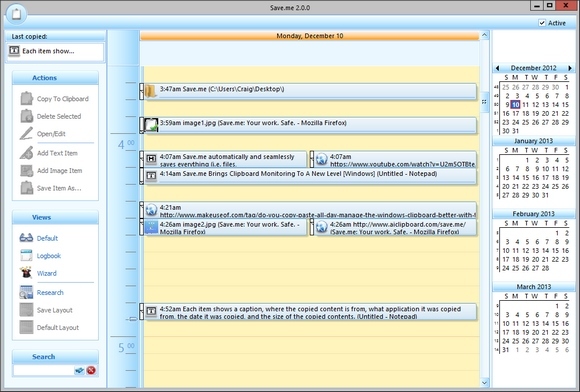
En natuurlijk zou deze klembordbewakingstoepassing niet compleet zijn zonder een manier om alles te doorzoeken uw opgeslagen gegevens voor bepaalde zoekwoorden, die eenvoudig kunnen worden bereikt in de linkerbenedenhoek van de hoofdinterface de Standaard uitzicht, of in het volle zicht in de Wizard visie.
Save.me biedt een werkelijk unieke ervaring voor het vastleggen en visualiseren van alle inhoud van uw klembord. Wat vinden jullie van deze methode om het Windows-klembord te beheren? Laat het me weten in de comments!
Craig is een webondernemer, affiliate marketeer en blogger uit Florida. Je kunt meer interessante dingen vinden en contact met hem houden op Facebook.

